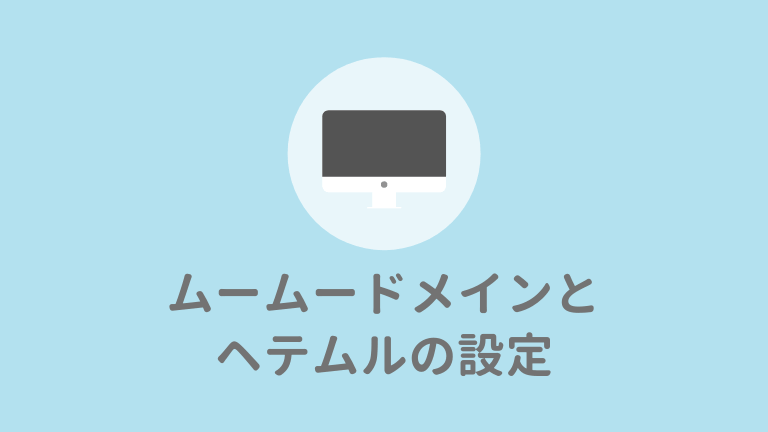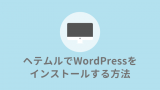という人向けに、heteml(ヘテムル)とムームードメインのドメインを連携させる設定する方法を紹介します。
これから行う設定は、以下の2つです。
- ドメイン側の設定(ネームサーバーの設定)
- サーバー側の設定(ドメインの追加)
ドメインとサーバーの2つを結び付けたら、ワードプレスのインストールができます。
では順番に見ていきます。
ドメインのネームサーバーの設定をする
まずは、ドメイン側で設定をしていきます。
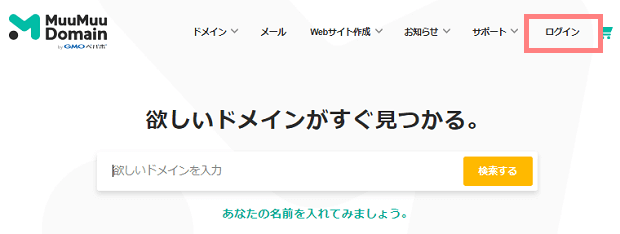
ムームードメイン![]() のトップページの右上の「ログイン」から管理画面にログインします。
のトップページの右上の「ログイン」から管理画面にログインします。
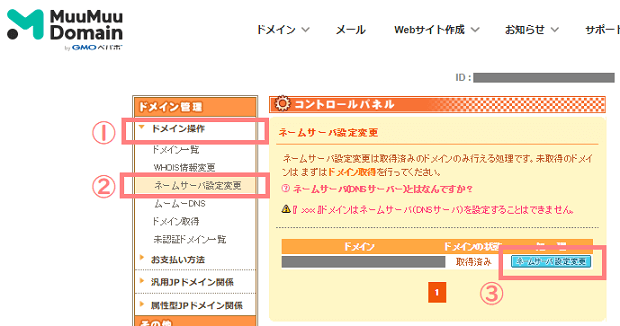
するとこのような管理画面に入ります。
左側メニューの「①ドメイン操作>②ネームサーバ設定変更」をクリックしてから、設定したいドメインの「③ネームサーバ設定変更」をクリックします。
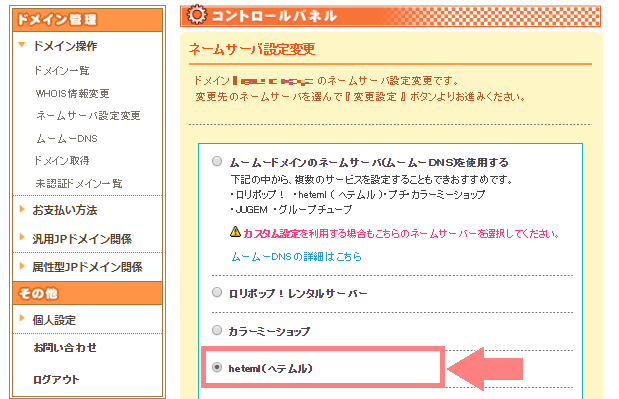
この画面でネームサーバを選択します。「heteml(ヘテムル)」にチェックを入れます。
すでに「heteml(ヘテムル)」が設定されている人は、そのままで大丈夫です!
何も設定を変更する必要がないので、このままムームードメインをログアウトしてサーバー側の設定(ドメインの追加)に進んで下さい。
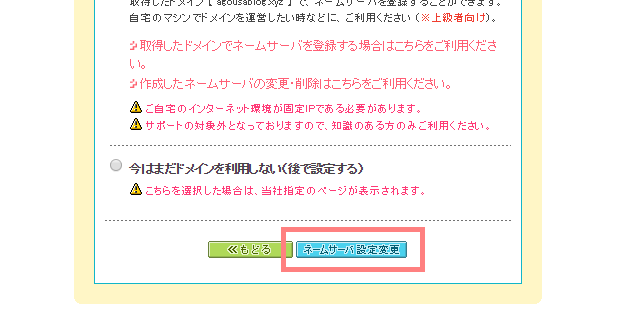
入力したら、更に下にスクロールして「ネームサーバ設定変更」をクリックします。
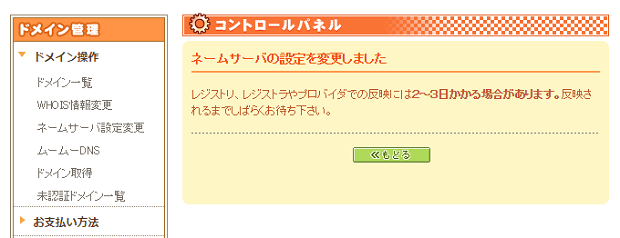
これでネームサーバの設定が完了です。ムームードメインでの作業は終わりです。
サーバー側の設定(ドメインの追加)
次はサーバー側で設定をしていきます。
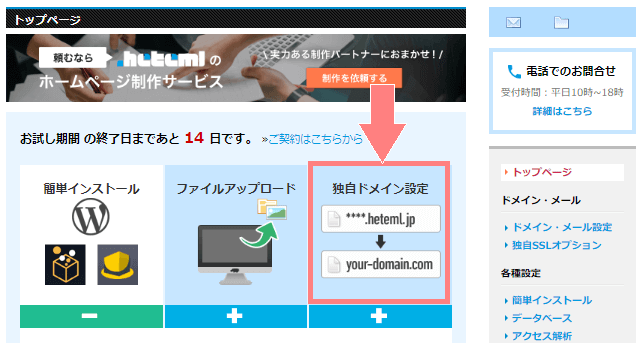
ヘテムルトップページにログインし、「独自ドメイン設定」の項目をクリックします。
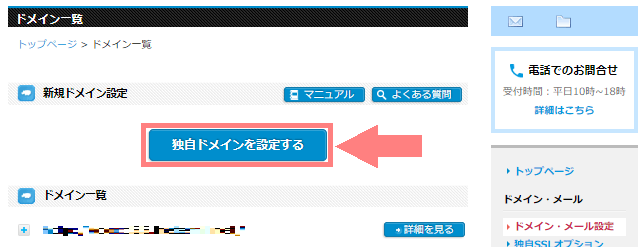
新規ドメイン設定の欄の「独自ドメインを設定する」をクリックします。
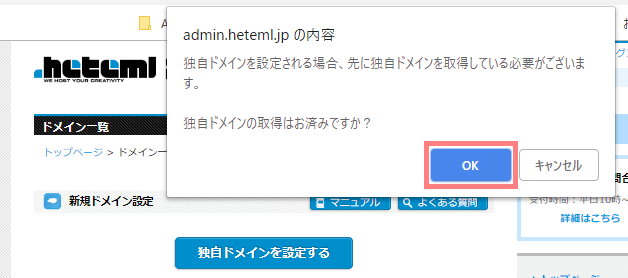
独自ドメインをすでに取得しているか確認の画面が表示されたら「OK」をクリックします。
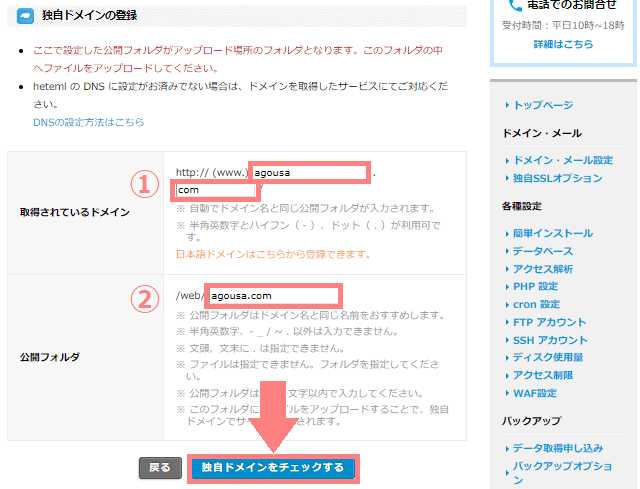
ここで登録するドメイン名を入力します。
- 例えばドメインが「agousa.com」なら最初の空欄に「agousa」、下の空欄に「com」とドットの前後で分けて入力します。
- ドメイン名を入力すると、自動でドメイン名と同じものが入力されるので、このままでOKです。
よければ下の「独自ドメインをチェックする」をクリックします。
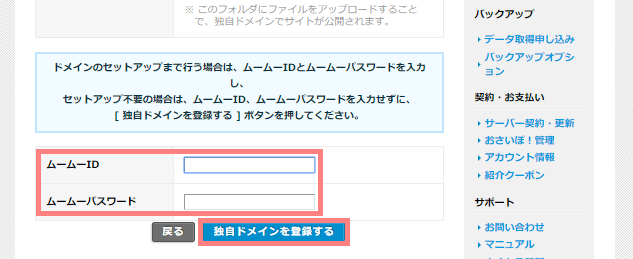
するとムームードメインのムームーID・ムームーパスワードを入力する画面が表示されるので、入力したら「独自ドメインを登録する」をクリックします。
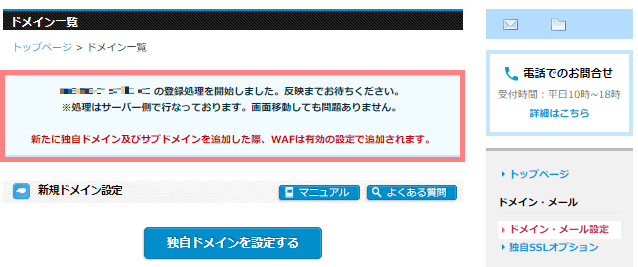
これでサーバーへの独自ドメイン登録の設定が完了です。
以上でムームードメインのドメインとヘテムルの連携が完了です。
これが終わるとワードプレスのインストールができます。手順はヘテムルでワードプレスをインストールする方法を参考にしてみて下さい。